El otro día me encontré con un vídeo en TikTok donde un niño de cinco años golpeaba a su madre y se reía. A primera vista, puede parecer gracioso para algunas personas. Me pareció bastante inquietante y preocupante. ¿Y si mi sobrina en vez de mí abriera la aplicación? Porque la interpretación de videos y canciones es totalmente diferente para los niños.

Con la exposición repetida a videos violentos, los jóvenes pueden estar emocionalmente angustiados y presumir que este tipo de comportamiento también es permisible en el mundo real.
La creciente popularidad de aplicaciones de vídeo de forma corta como TikTok ha abierto las compuertas de los vídeos generados por los usuarios. Y algunos de ellos podrían no ser adecuados para los niños. Entonces, ¿cómo se asegura de que su hijo no lo vea accidentalmente mientras usa TikTok?
Nota : TikTok requiere que los titulares de cuentas sean mayores de 12 años.
Afortunadamente, al igual que muchas aplicaciones centradas en los medios como YouTube y Netflix, TikTok también se cuece en su cuota de configuración de privacidad y controles parentales.
En este post de hoy, hemos explorado diferentes configuraciones (y algunas opciones de terceros) que hacen de TikTok una plataforma un poco más segura. Sin embargo, antes de que veamos cómo funcionan, veamos por qué el control parental es necesario.
Tabla de contenidos [mostrar]
Por qué se necesita el control de los padres
Como mencionamos anteriormente, el Internet es el hogar de miles de millones de videos, pistas de música, libros y juegos. Con Internet tan fácilmente accesible, es extremadamente fácil para los niños exponerse a artículos inapropiados de los medios de comunicación. Esto puede ser en forma de un juego violento, desafíos absurdos, pistas de audio con letras explícitas o vídeos con contenido adulto.

Los controles parentales protegen a los niños y jóvenes en línea filtrando canciones, vídeos y otros elementos multimedia inapropiados. Y no termina ahí. También puede bloquear aplicaciones específicas, filtrar el contenido de las aplicaciones, bloquear funciones específicas de su dispositivo Android o proteger con contraseña una aplicación para una hora específica del día o de la semana. O, si es necesario, también puede configurar controles de nivel de red.
En resumen, las opciones son muchas cuando se trata de controles parentales. Veamos cómo funcionan los controles parentales en TikTok.
1. Cambiar a una cuenta privada
Por defecto, TikTok crea un perfil público para que cualquiera en TikTok pueda ver sus videos. Una vez más, la interpretación es la clave. Un video divertido puede ser visto como algo completamente diferente por otros.

2. Cambiar quién puede descargar y comentar vídeos
Hay una configuración predeterminada que permite a cualquiera descargar vídeos publicados en perfiles públicos. Nivel espeluznante = 100, diría yo.
Afortunadamente, TikTok deja de hacer eso a través de su configuración de privacidad. Navegar a Privacidad y Seguridad y desactivar Permitir descarga.
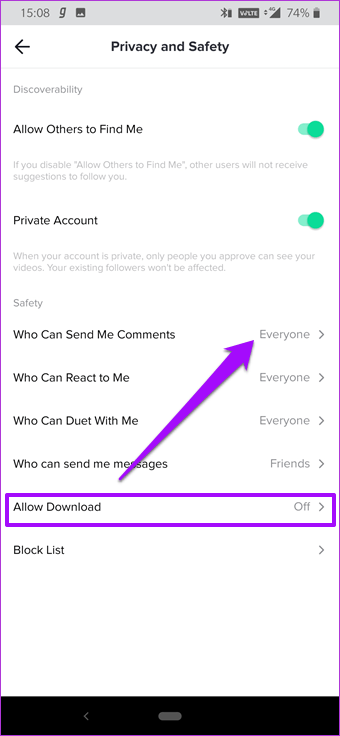
Ya que estás en ello, no olvides marcar las opciones «Quién puede enviarme comentarios» y «Quién puede reaccionar ante mí» también.
3. Revisar la Lista de Seguidores
Los videos de TikTok pueden ser divertidos, y seguramente son un gran estímulo para el estado de ánimo. Pero si usted no tiene cuidado con las actividades de visualización de sus hijos, es posible que terminen viendo contenido que no deberían. En tales casos, es posible que desee comprobar las cuentas que se están siguiendo.
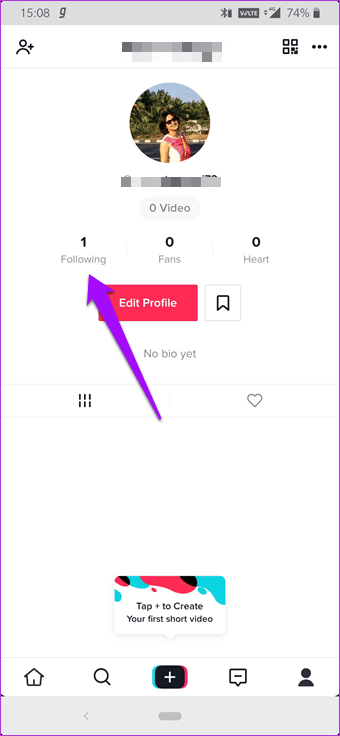
Para ello, vaya a Perfil y pulse Siguiente. Pulse sobre el botón Siguiente para desbloquearlo.
El historial de visionado de tus hijos inspira los vídeos de la sección Para ti, y no hay ningún ajuste que te permita elegir las categorías de vídeo adecuadas para tus hijos. Por lo tanto, la única opción es cambiar los hábitos de visualización u optar por el modo Restringido.
4. Habilitar el modo restringido
El modo restringido es una de las características ocultas de TikTok. Como sugestivo de su nombre, el modo hará que TikTok muestre vídeos apropiados para la edad y filtre el contenido maduro. Esta función es útil si tu hijo se pasa horas viendo vídeos aleatorios de la sección Para ti. Aunque el algoritmo hace todo lo posible por filtrar los vídeos potencialmente inapropiados, el modo restringido por sí solo no es una solución infalible.
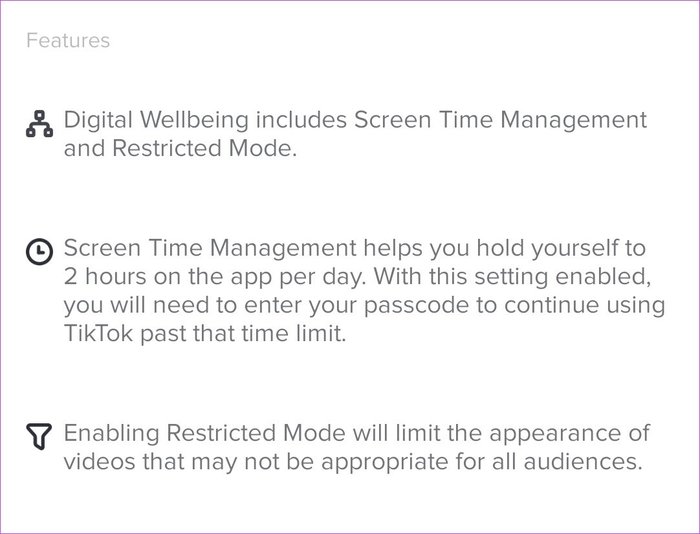 Nota: TikTok decide qué tipo de contenido es apropiado para la edad o no, y no hay forma de saber si eso ocurre por intervención humana o automáticamente.
Nota: TikTok decide qué tipo de contenido es apropiado para la edad o no, y no hay forma de saber si eso ocurre por intervención humana o automáticamente.
Otra característica que ayuda a controlar el consumo de medios es la gestión del tiempo en pantalla. Esta función requiere que el usuario introduzca una contraseña después de dos horas de uso al día. Bastante guay, diría yo.
Encontrará estos ajustes en Perfil > Configuración > Bienestar digital.
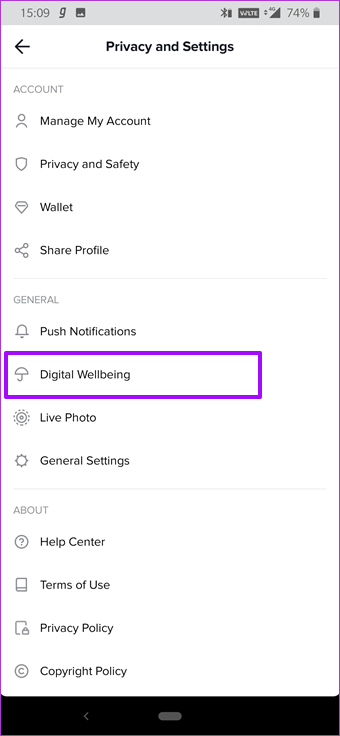
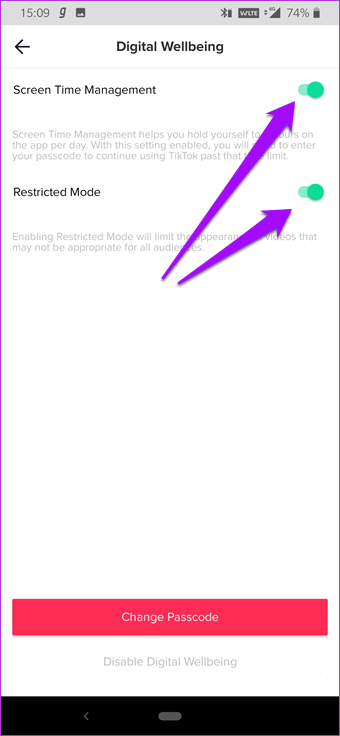
Cuando se activa, la aplicación pedirá al usuario que introduzca un código de acceso predefinido para seguir utilizando TikTok después de haber alcanzado el límite establecido. Además, ambas opciones requieren que configure un PIN o una contraseña antes de habilitarlas.
5. Configurar un tiempo de inactividad
Honestamente, los métodos anteriores no son suficientes. Tiene sentido aventurarse fuera de la aplicación y mirar algunas opciones externas como Stay Focused. Es una de esas nuevas aplicaciones que no sólo limita el tiempo que se pasa en aplicaciones como TikTok, sino que también controla el número de veces que se lanzan o abren las aplicaciones.
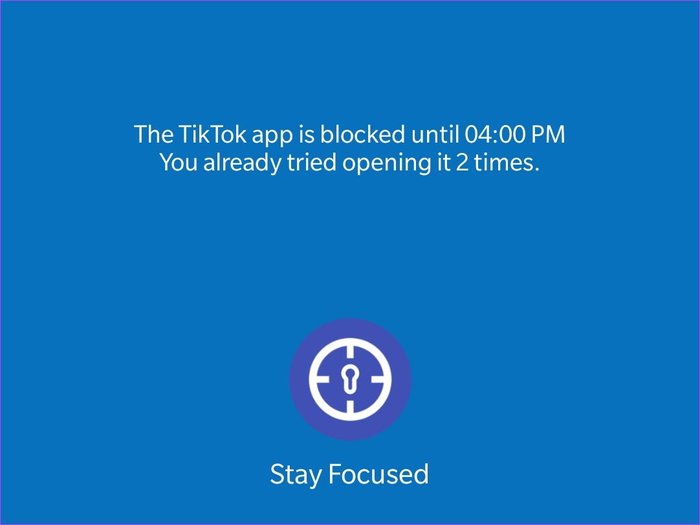
Stay Focused también te permite bloquear aplicaciones en un momento específico para siempre. Por ejemplo, si no desea que su hijo abra el TikTok durante las horas de clase, puede configurar el temporizador para ello. Además, hay otra característica interesante que también bloquea la aplicación por completo después de haberla lanzado un cierto número de veces.
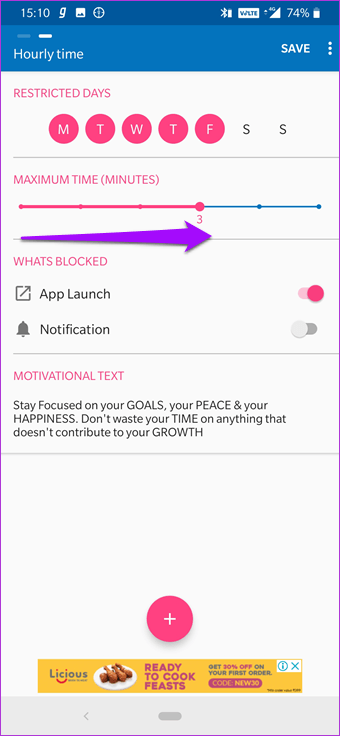
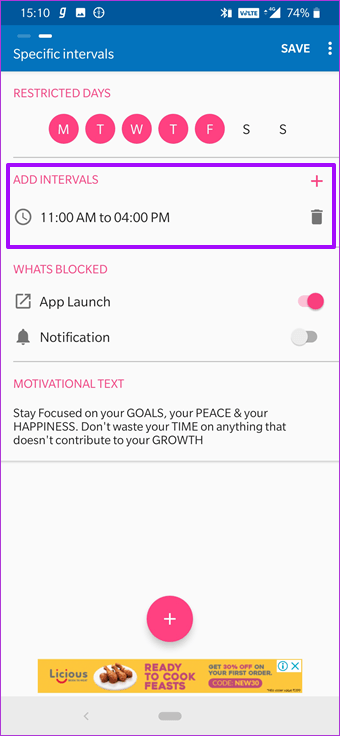
Para hacer estos cambios, todo lo que tienes que hacer es abrir Stay Focused, seleccionar la aplicación y elegir las opciones adecuadas.
No hay ninguna configuración incorporada para bloquear la aplicación. La buena noticia es que puedes habilitar el Modo Estricto para evitar que el niño cambie cualquier configuración de la aplicación. Además, también puede crear una contraseña para evitar la desinstalación de la aplicación.
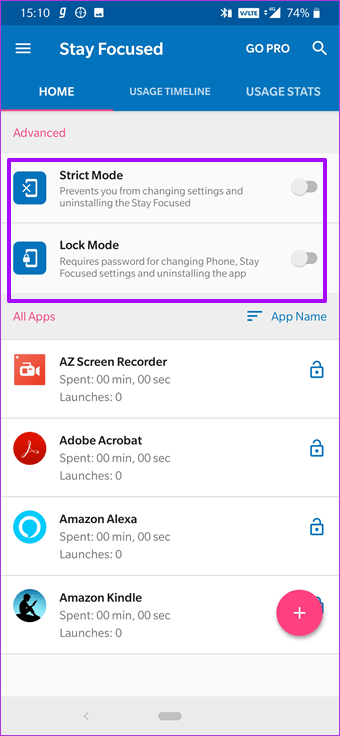
6. Establecer un bloqueo de aplicación
La mayoría de los teléfonos de hoy en día tienen un casillero de aplicaciones precargado con el que se pueden bloquear aplicaciones específicas. Esta función está diseñada para proteger los datos de una aplicación en particular de las miradas indiscretas de los demás mediante el uso de un PIN de bloqueo de pantalla o una contraseña para bloquear la aplicación.

Más vale prevenir que curar
El mundo en línea no es un lugar seguro para los niños. Al mismo tiempo, sería un error suponer que se puede evitar que se conecten a Internet. Por lo tanto, la precaución es el único camino a seguir.
Mientras que todas las aplicaciones y configuraciones están haciendo su trabajo, siempre ayuda mantener un control manual sobre el uso de la aplicación. Además, si estás en iOS, comprueba cómo usar el Tiempo frente a la pantalla para configurar los controles parentales.